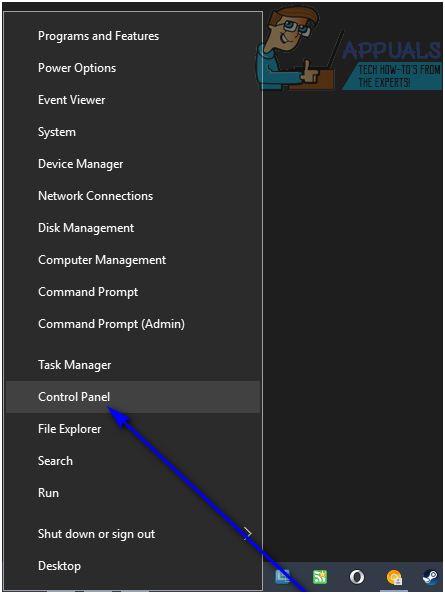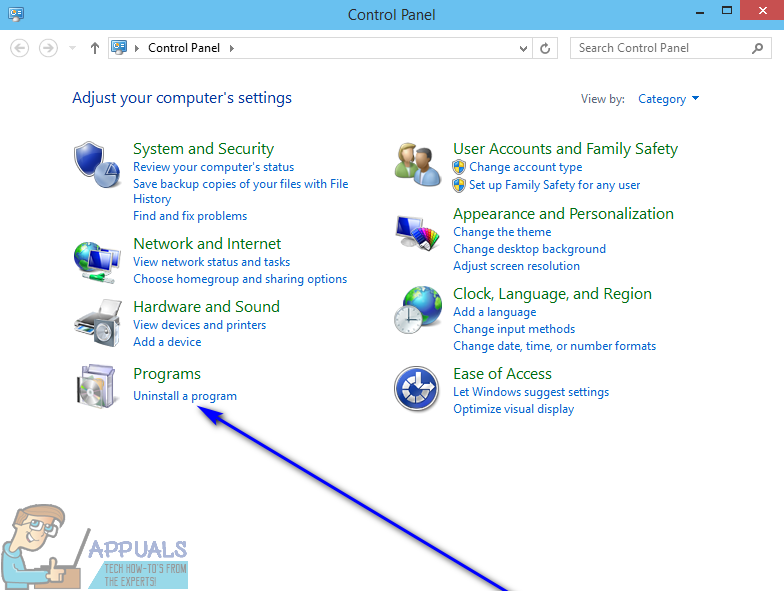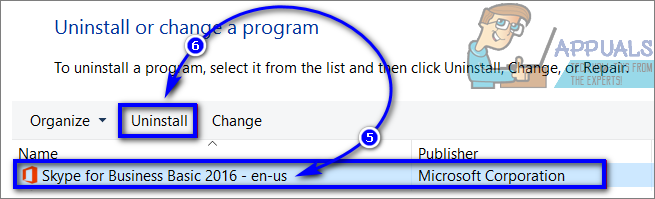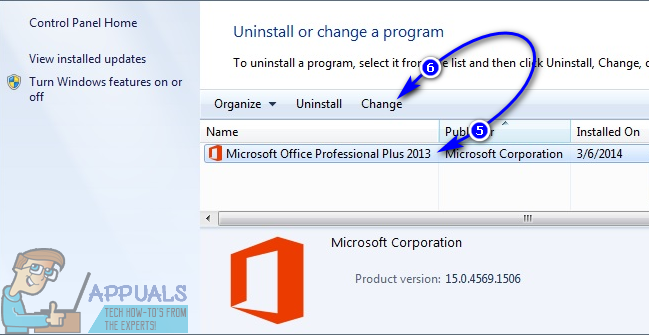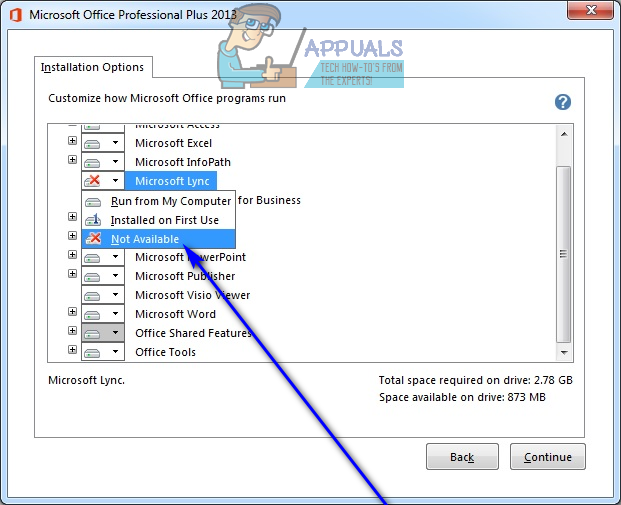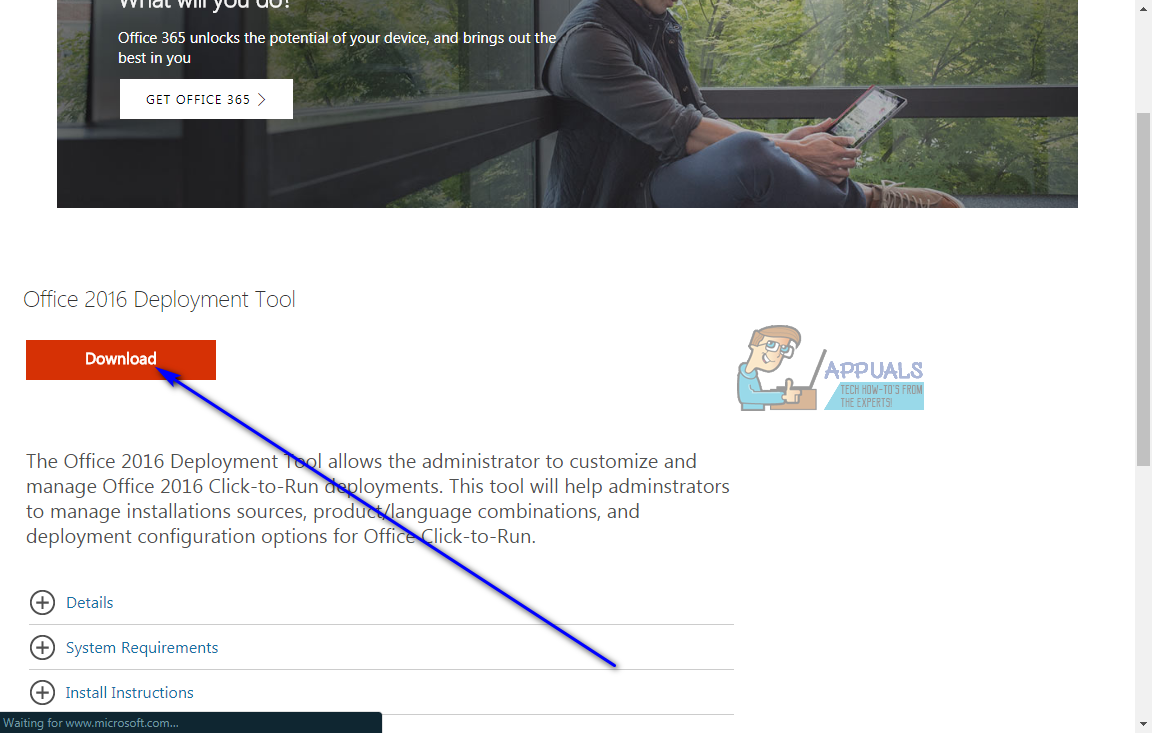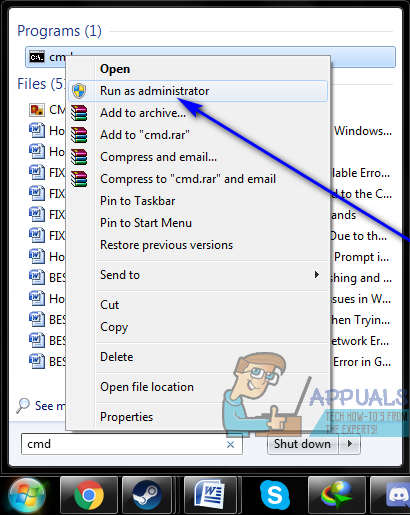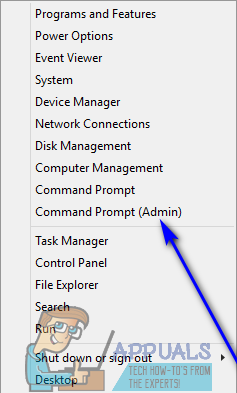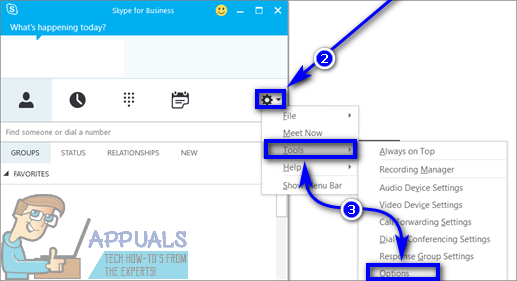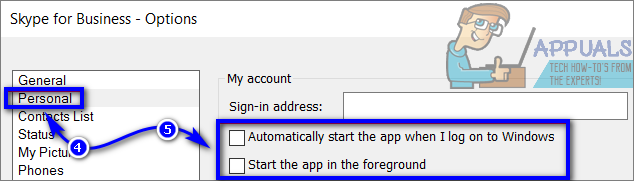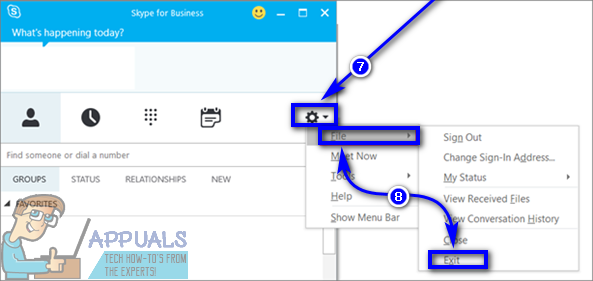Люди в Microsoft поняли, что Skype используется в качестве способа внутренней связи компаниями по всему миру, и для этого разработали и выпустили вариант Skype, разработанный специально для крупных предприятий и корпораций. Этот вариант Skype широко известен как Skype для бизнеса. Skype для бизнеса добавляет потрясающую функциональность, функции, разработанные специально для бизнеса, на и без того удивительную коммуникационную платформу, известную нам как Skype. Обычный Skype имеет все функции, которые могут потребоваться малому бизнесу, скажем, 25 человек. Тем не менее, в крупных компаниях Skype находился немного тесным и отсутствующим.
В Skype для бизнеса есть все, что может потребоваться крупному бизнесу — от возможности проводить сеансы связи с участием до 250 человек одновременно, корпоративного уровня безопасности и шифрования до возможности создавать учетные записи сотрудников и управлять ими. Skype для бизнеса также легко интегрируется со всеми другими приложениями Office. Этот вариант Skype для предприятий и корпораций стоит 2 доллара в месяц на пользователя, но это того стоит.
Как полностью удалить SKYPE
Получить Skype для бизнеса довольно просто — это удаление Skype для бизнеса с компьютера, который большинство пользователей находят довольно сложным и сложным. Кроме того, существует множество различных способов приобретения Skype для бизнеса — вы можете получить его как отдельное приложение или как часть версии Microsoft Office, поэтому не все процессы предназначены для удаления Skype для бизнеса с компьютера. применяется в каждом случае. Ниже перечислены наиболее эффективные методы удаления Skype для бизнеса с компьютера.
Способ 1: удалить Skype для бизнеса из панели управления
Очевидно, что самым простым способом удаления Skype для бизнеса является его удаление из Панель управления Как и любая другая программа, установленная на вашем компьютере. Однако есть одна загвоздка — этот метод можно использовать только для удаления Skype для бизнеса, если у вас есть отдельная версия программы. Если ваш Skype для бизнеса является частью Microsoft Office или является Office 365 Skype для бизнеса, Skype для бизнеса даже не будет отображаться как программа, которую можно удалить в Панель управления поскольку он интегрирован во все остальные ваши приложения Office. Однако если у вас есть отдельная версия Skype для бизнеса, ее можно удалить, если вы просто:
- Щелкните правой кнопкой мыши на Стартовое меню кнопку или нажмите Windows Logo ключ + Икс открыть Меню WinX.
- Нажмите на Панель управления в Меню WinX.

- С Панель управления в категория просмотреть, нажмите на Удалить программу под программы раздел.

- Подождите, пока список программ, установленных на вашем компьютере, будет заполнен.
- Найдите и нажмите на список для Skype для бизнеса выбрать его.
- Нажмите на Удалить.

- Подтвердите действие, если это необходимо, и следуйте инструкциям на экране и подсказкам, чтобы пройти через мастер удаления и удалить программу.
- После завершения удаления нажмите на близко.
Как удалить Skype из Windows 10
Способ 2. Удалите Skype для бизнеса из вашей установки Office
Если вы приобрели Skype для бизнеса как часть набора приложений Microsoft Office (например, Microsoft Office Professional Plus 2013), вы можете удалить Skype для бизнеса со своего компьютера, если просто удалите приложение из установки Office. Однако здесь есть одна загвоздка — этот метод будет работать только в том случае, если у вас установлена версия Office для MSI, а не версия Click-to-Run. Установки Office на основе MSI — это те, которые фактически были установлены на компьютерах с использованием установщика Microsoft для соответствующей версии Office. Если у вас установлена MSI-версия Office, вы можете удалить из нее Skype для бизнеса — все, что вам нужно сделать, это:
- Щелкните правой кнопкой мыши на Стартовое меню кнопку или нажмите Windows Logo ключ + Икс открыть Меню WinX.
- Нажмите на Панель управления в Меню WinX.

- С Панель управления в категория просмотреть, нажмите на Удалить программу под программы раздел.

- Подождите, пока список программ, установленных на вашем компьютере, будет заполнен.
- Найдите и нажмите на список для Microsoft Office выбрать его.
- Нажмите на + Изменить.

- в Варианты установки прокрутите вниз к списку Skypeдля бизнеса (или же Microsoft Lync, как это известно в некоторых версиях Microsoft Office), откройте выпадающее меню, расположенное рядом с ним, и нажмите Недоступен выбрать его.

- Нажмите на Продолжить и пройдите остальную часть волшебника.
- После этого закройте Панель управления и убедитесь, что Skype для бизнеса действительно удален.
Способ 3. Исключите Skype для бизнеса из установки Office 2016
Если у вас есть версия Microsoft Office 2016 с технологией «нажми и работай», и Skype для бизнеса является ее частью, вы можете просто исключить Skype для бизнеса из Microsoft Office с помощью средства развертывания Office 2016. Понятно, что этот вариант применим только для пользователей с версиями Microsoft Office 2016, запускаемыми по принципу «нажми и работай». Если вы хотите использовать этот параметр, чтобы избавиться от Skype для бизнеса, вам необходимо:
- Идти Вот и нажмите на Скачать начать загрузку Средство развертывания Office 2016.

- Запустите исполняемый файл для Средство развертывания Office 2016 как только он будет загружен, перейдите к каталогу на вашем компьютере и выберите Средство развертывания Office 2016Extracted файлы извлечены в. Вы можете создать совершенно новую папку на вашем компьютере (C: ODT2016) например, и два файла с именем setup.exe а также configuration.xml будет распакован в выбранную вами папку.
- Перейдите к папке, которую вы выбрали, найдите configuration.xml файл и открыть это в текстовом редакторе (Блокнот будет работать нормально).
- Заменить содержимое configuration.xml файл со следующим текстом:
- Если вы используете 64-разрядную версию Windows, замените OfficeClientEdition =»32″ в указанном выше тексте с OfficeClientEdition =»64″. Нажмите Ctrl + S в спасти изменения, которые вы внесли в файл.
- Запустить повышенный Командная строка это имеет административные привилегии. Если вы используете Windows 7, откройте Стартовое меню, ищи «CMD«, Щелкните правой кнопкой мыши на результат поиска под названием CMD и нажмите на Запустить от имени администратора. Если вы используете Windows 8. 8.1 или 10, просто щелкните правой кнопкой мыши на Стартовое меню открыть Меню WinX и нажмите на Командная строка(Admin).


- Введите следующее в повышенных Командная строка и нажмите Войти, замена X: XXXX XXXX с точным каталогом на вашем компьютере setup.exe а также configuration.xml файлы были извлечены в:
CD X: XXXX XXXX - Введите следующее в повышенных Командная строка и нажмите Войти:
setup.exe / загрузить файл конфигурации.xml - Подождите, пока предыдущая команда будет выполнена успешно. После того, как последняя команда была выполнена, введите следующее с повышенными Командная строка и нажмите Войти:
setup.exe / configure configuration.xml - Если вас спросят, хотите ли вы закрыть Skype для бизнеса, подтвердите действие.
- Дождитесь окончания настройки и закройте повышенный Командная строка после завершения установки.
- На данный момент вы можете удалить setup.exe а также configuration.exe файлы, а также папку, в которой они находились, если вы создали эту папку специально для размещения этих файлов. Запустить снова компьютер и проверьте, действительно ли вам удалось избавиться от Skype для бизнеса при его загрузке.
Способ 4: остановить автоматический запуск Skype для бизнеса
Большинство пользователей хотят удалить Skype для бизнеса, потому что они видят это как неприятность, и это просто беспокоит их, когда они видят это, потому что им это не нужно. Для этого вам не обязательно удалять Skype для бизнеса, вам просто нужно убедиться, что вы его не видите. Вы можете запретить автоматический запуск Skype для бизнеса, если по какой-либо причине не можете удалить его — это не приведет к удалению приложения с вашего компьютера, но вы больше его не увидите. Чтобы остановить автоматический запуск Skype для бизнеса, просто:
- запуск Skype для бизнеса.
- Нажми на инструменты кнопка (представлена шестерней).
- Парить инструменты и нажмите на Опции.

- В левой части окна нажмите личный.
- В правой части окна снимите флажки рядом с обоими. Автоматически запускать приложение при входе в Windows и запускать приложение на переднем плане, чтобы запрещать их.

- Нажмите на Хорошо.
- Нажми на инструменты кнопка (представлена шестерней).
- Парить файл и нажмите на Выход закрывать Skype для бизнеса.

Skype для бизнеса больше не будет беспокоить вас на вашем компьютере, хотя он все еще будет там.
Способ 5: удалить Microsoft Office
Если вы не можете удалить Skype для бизнеса со своего компьютера, Skype для бизнеса, установленный на вашем компьютере, является частью установки Microsoft Office и не является автономной версией, установка Office выполняется по принципу «нажми и работай» установка, а не установка на основе MSI и Способ 3 не работает или не относится к вам, есть только один способ удалить Skype для бизнеса на вашем компьютере — удалить Microsoft Office.
Если все вышеописанные условия присутствуют, ваша установка Skype для бизнеса привязана к вашей установке Microsoft Office — первая не может быть удалена, если вы не удалите последнюю. Если вы можете смириться с удалением Microsoft Office, чтобы избавиться от Skype для бизнеса, просто откройте Панель управления, нажмите на Удалить программу под программы (с Панель управления в категория просмотреть), найдите и нажмите на список для Microsoft Office, нажмите на Удалить и следуйте инструкциям на экране и подсказкам, чтобы пройти мастер удаления и удалить Microsoft Office. После успешного удаления Microsoft Office Skype для бизнеса также не будет существовать на вашем компьютере.
Источник: helpexe.ru
Как я могу удалить Skype для бизнеса?
Я хотел бы сохранить «нормальный» Skype установленным.
Я видел много вариантов его «отключения», чтобы он не запускался онлайн, но есть ли способ просто полностью удалить его?
редактировать: благодаря The_IT_Guy_You_Dont_Like я прекратил его автоматический запуск, но я буду держать этот вопрос открытым, так как я все равно хотел бы получать уведомления, если кто-нибудь придумает решение для полной деинсталляции
Загрузите средство развертывания Office 2016 по этой ссылке .
Запустите загруженный исполняемый файл .exe.
Выберите локальную папку (например, C: ODT2016) и извлеките файлы в эту папку.
Вы получите два файла, setup.exe и configuration.xml.
Откройте файл configuration.xml в текстовом редакторе (например, в блокноте). Замените полное содержимое файла configuration.xml следующими строками:
Изменение OfficeClientEdition=»32″ к , OfficeClientEdition=»64″ если вы находитесь на 64-битной системе.
Сохраните изменения и закройте текстовый редактор.
Откройте окно командной строки от имени администратора.
В командной строке введите: (при условии, что вы извлекли файлы в «C: ODT2016»)
cd c:ODT2016
Далее введите следующую команду:
setup.exe /download configuration.xml
Подождите, пока приглашение вернется. (Обратите внимание, что выполнение этой команды может занять некоторое время). Введите следующую команду:
setup.exe /configure configuration.xml
Подтвердите закрытие Skype для бизнеса, когда появится запрос. Подождите, пока настройка завершится. Закройте окно командной строки. Удалите папку, в которую вы распаковали файлы.
Перезагрузите компьютер, чтобы проверить результат.
Для меня это сработало как прелесть, и Skype для бизнеса, наконец, исчез из моей системы.
Также стоит отметить, что все остальные приложения Office по-прежнему работают просто отлично. Процедура не оказала влияния ни на одну из их настроек.
Я не получил два файла, у меня есть четыре файла , из которых три XML файлов: configuration-Office365-x64.xml , configuration-Office365-x86.xml и configuration-Office2019Enterprise.xml . Какой я должен использовать?
Skype для бизнеса ( Lync ) теперь является частью MS Office .
Вы можете удалить его, только если вы установили Office на основе MSI с установленной версией Click-to-Run , все, что вы можете сделать, это отключить.
Если у вас установлен MSI Office, перейдите в appwiz.cpl и выберите изменение, чтобы удалить Skype для бизнеса.

Если у вас установлен Office на основе технологии «нажми и работай», отключить его автозапуск можно только сняв флажок « Автоматически запускать приложение, когда я вхожу в Windows », или используя расширенные инструменты, такие как автозапуск для Windows из sysinternals.
Источник: qastack.ru
Быстрый ответ: как удалить Skype для бизнеса Windows 10?

Выберите Skype для бизнеса> Удалить. Если вы не видите Skype для бизнеса в списке, значит, вы используете версию, интегрированную с другими приложениями Office 365. Единственный способ удалить его — удалить весь Office с вашего компьютера. поле выберите Удалить.
Как удалить Skype в Windows 10?
Windows 10
- Закройте Skype и убедитесь, что он не работает в фоновом режиме.
- Коснитесь или щелкните кнопку «Пуск» в Windows и введите appwiz.cpl.
- Коснитесь или щелкните программу, чтобы открыть новое окно.
- Удерживайте или щелкните правой кнопкой мыши Skype в списке и выберите «Удалить» или «Удалить».
Как удалить Skype в Windows 10 2019?
Когда панель управления откроется, нажмите «Удалить программу» в нижнем левом углу. Прокрутите список программ на своем ПК, чтобы найти Skype. Щелкните его правой кнопкой мыши и выберите «Удалить». После этого Windows удалит Skype.
Как удалить Skype для бизнеса из Office 365?
Из Office 365 перейдите на портал администрирования Office 365, затем «Активные пользователи» и выберите пользователя, которого хотите удалить. Нажмите «Изменить» в разделе «Лицензии на продукты», выберите тип лицензии и снимите флажок «Skype для бизнеса» в перечисленных приложениях. Закончите, применив изменения.
Как удалить Skype для бизнеса 2016?
- Перейдите в Панель управления> Программы> Программы и компоненты> Удалить или изменить программу.
- Выберите Microsoft Office 2016 Pro plus из списка программ.
- Нажмите кнопку «Удалить» (вверху)
- Переустановите Office без Skype для бизнеса.
Как избавиться от всплывающего окна Skype для бизнеса?
Нажмите «Инструменты» в главном меню приложения Skype, а затем выберите «Параметры» в раскрывающемся меню. В приложении откроется диалоговое окно с параметрами. Снимите отметки на главной панели со всех типов всплывающих окон с уведомлениями, которые вы хотите отключить, а затем нажмите «Сохранить», чтобы сохранить настройки.
Как полностью удалить Windows 10?
Убедитесь, что вы можете удалить Windows 10. Чтобы узнать, можете ли вы удалить Windows 10, выберите «Пуск»> «Настройки»> «Обновление и безопасность», а затем выберите «Восстановление» в левой части окна.
Стоит ли удалить Skype?
Одновременно нажмите клавиши Windows и R. Введите appwiz.cpl в диалоговом окне «Выполнить» и нажмите «ОК». Найдите Skype в списке, щелкните его правой кнопкой мыши и выберите «Удалить» или «Удалить». (Если вы не можете найти Skype в установленных программах, следуйте инструкциям здесь).
Как удалить Skype с панели задач Windows 10?
Переместить значок Skype с панели задач на панель задач
- Удалите значок Skype с панели задач Windows 10.
- Шаг 1. Запустите Skype. Щелкните меню «Инструменты», а затем щелкните «Параметры».
- Шаг 2: Перейдите на вкладку «Дополнительные настройки», как показано на рисунке ниже.
- Шаг 3. С правой стороны снимите флажок с параметра «Держать Skype на панели задач, пока я нахожусь».
Как остановить работу Skype в фоновом режиме Windows 10?
Вот еще один способ запретить Skype быть частью процесса загрузки вашего компьютера:
- Клавиша с логотипом Windows + R -> Введите msconfig.exe в поле «Выполнить» -> Enter.
- Конфигурация системы -> Перейдите на вкладку Автозагрузка -> Найдите список приложений для запуска Windows -> Найдите Skype -> Снимите отметку -> Применить -> ОК.
- Перезагрузите компьютер.
Как удалить Кортану из Windows 10?
Чтобы выключить Кортану в Windows 10 Pro, просто введите gpedit.msc в поле поиска, чтобы открыть редактор групповой политики. Перейдите в Политика локального компьютера> Конфигурация компьютера> Административные шаблоны> Компоненты Windows> Поиск. Дважды щелкните политику с именем Разрешить Кортану.
Встроен ли Skype в Windows 10?
Microsoft наконец-то интегрировала Skype в Windows. Служба голосовых и видеосообщений теперь предустановлена в Windows 10 для трех разных приложений: Skype Video, Messaging и Phone.
Как удалить Skype для бизнеса из Office 365?
Перейдите в Панель управления> Программы> Программы и компоненты> Удалить или изменить программу. Выберите Skype для бизнеса> Удалить. Если вы не видите Skype для бизнеса в списке, значит, вы используете версию, интегрированную с другими приложениями Office 365. Единственный способ удалить его — удалить весь Office с вашего компьютера.
Как запретить Skype для бизнеса автоматически запускать Windows 10?
Остановить автоматический запуск Skype в Windows 10
- Откройте приложение Skype Desktop на своем компьютере.
- Затем нажмите «Инструменты» в верхней строке меню, а затем выберите вкладку «Параметры…» в раскрывающемся меню (см. Изображение ниже).
- На экране параметров снимите флажок «Запускать Skype при запуске Windows» и нажмите «Сохранить».
Как удалить Skype для бизнеса из моего реестра?
Вариант удаления реестра
- Нажмите одновременно клавиши Windows и R, затем введите regedit в диалоговом окне «Выполнить» и нажмите «ОК».
- Редактор реестра должен быть на экране.
- Щелкните «Правка»>, а затем «Найти».
- Введите Skype в поле «Найти» и нажмите «Найти далее».
Как удалить и переустановить Skype для бизнеса?
Чтобы удалить клиент Skype для бизнеса, выполните следующие действия:
- Нажмите Пуск, а затем нажмите Панель управления.
- Нажмите Программы.
- В разделе «Программы и компоненты» нажмите «Удалить программу».
- В списке установленных программ щелкните Skype для бизнеса правой кнопкой мыши и выберите команду Удалить.
Как удалить контакты Skype для бизнеса из Outlook?
В левом столбце найдите и щелкните, чтобы развернуть Корневой контейнер, разверните Вверху хранилища информации, а затем разверните Контакты. Найдите и щелкните правой кнопкой мыши Контакты Skype для бизнеса. Затем выберите Открыть таблицу контактов. Чтобы удалить контакты из списка, удерживайте нажатой клавишу Ctrl, а затем щелкните, чтобы выбрать отдельные контакты.
Как выйти из Skype для бизнеса?
Когда вы закончите использовать Skype для бизнеса, вы можете выйти или закрыть приложение, в зависимости от того, как вы хотите быть видимыми в Интернете. Чтобы выйти, щелкните стрелку «Показать меню», выберите «Файл» и «Выйти».
Как отключить видео в Skype для бизнеса?
Метод 1 Отключение видео для всех вызовов (ПК)
- Откройте программу Skype. Вы найдете его в.
- Щелкните меню Инструменты. Он находится в верхней части экрана.
- Нажмите Опции.
- Щелкните Настройки видео.
- Не нажимайте никого в разделе «Автоматически получать видео и делиться экранами с».
- Нажмите кнопку Сохранить.
Как отключить изменение статуса в Skype для бизнеса?
Быстрый способ отключить это для всех контактов — перейти в свою группу контактов в Skype для бизнеса и щелкнуть первый контакт вверху списка, удерживая клавишу Shift при прокрутке вниз списка или группы контактов. а затем щелкните правой кнопкой мыши и снимите флажок «Тег для предупреждений об изменении статуса».
Как отключить появление Skype в Windows 10?
В Skype для Windows 10 (версия 12):
- На вкладке «Контакты» или «Недавние» выберите беседу, для которой хотите отключить уведомления.
- Щелкните правой кнопкой мыши и выберите «Просмотреть профиль».
- Чтобы больше не получать оповещения о новых сообщениях, выберите «Уведомлять» и отключите его.
Как выйти из Skype в Windows 10?
Выберите значок своего профиля в левом нижнем углу окна. Выберите выход. Skype для Windows 10 выйдет из системы, и приложение закроется. Перезапустите Skype для Windows 10 и при повторном входе выберите Использовать другую учетную запись.
Как удалить Skype для бизнеса с панели задач?
Откройте Skype и в строке меню найдите меню Инструменты. Под ним вы увидите Параметры. После того, как вы нажмете на него, перейдите на вкладку «Дополнительно» и щелкните по нему. Вы увидите параметр справа от дополнительных настроек, в котором говорится, что Skype будет оставаться на панели задач, пока я вошел в систему.
Как навсегда открепить от панели задач?
Шаг 1. Нажмите Windows + F, чтобы открыть окно поиска в меню «Пуск», введите имя программы, которую вы хотите удалить с панели задач, и найдите ее в результате. Шаг 2. Щелкните приложение правой кнопкой мыши и выберите «Открепить от панели задач» во всплывающем списке.
Источник: frameboxxindore.com